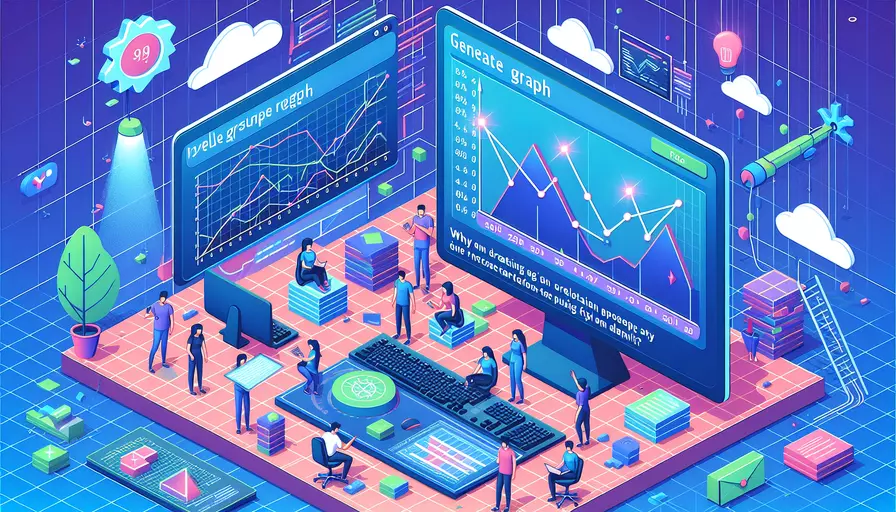
创建Vue项目时会报错的原因可能有很多,主要有1、环境配置问题,2、版本兼容性问题,3、网络问题,4、权限问题。这些问题通常会导致在初始化项目时出现各种错误信息,影响开发者的正常使用。接下来,我们将详细探讨每一种可能的原因,并提供相应的解决方案和建议。
一、环境配置问题
-
Node.js 和 npm 版本不匹配:
- Vue CLI 需要特定版本的 Node.js 和 npm 才能正常工作。确保你的 Node.js 版本在 Vue CLI 推荐的范围内(通常是最新的长期支持版本)。
- 使用以下命令检查你的 Node.js 和 npm 版本:
node -vnpm -v
- 如果版本不匹配,建议更新或降级到合适的版本。
-
全局安装 Vue CLI 失败:
- 在安装 Vue CLI 时,可能会因为网络问题或权限问题导致安装失败。
- 使用以下命令确保 Vue CLI 安装成功:
npm install -g @vue/clivue --version
- 如果安装过程中出现错误,可以尝试使用
sudo或管理员权限来重新安装。
二、版本兼容性问题
-
依赖包版本冲突:
- 创建项目时,Vue CLI 会安装一系列依赖包。如果这些包之间存在版本冲突,就会导致报错。
- 可以通过
package.json文件查看和手动调整依赖包的版本号,确保它们之间的兼容性。
-
Vue CLI 和 Vue 版本不匹配:
- Vue CLI 的某些版本可能不支持最新的 Vue 版本,或者某些功能在特定版本中不可用。
- 使用以下命令创建项目时,可以指定 Vue 的版本:
vue create my-project --preset vue@2.6
三、网络问题
-
网络连接不稳定:
- 在国内使用 npm 可能会因为网络原因导致安装依赖包失败。
- 可以使用淘宝镜像源来加速依赖包的下载:
npm config set registry https://registry.npm.taobao.org
-
代理设置问题:
- 如果你在公司网络下使用代理服务器,确保代理配置正确,否则可能会导致网络请求失败。
- 可以通过以下命令设置 npm 代理:
npm config set proxy http://proxy.company.com:8080
四、权限问题
-
文件权限不足:
- 在 Windows 上,可能需要以管理员身份运行终端。在 Linux 或 macOS 上,可能需要使用
sudo命令。 - 使用以下命令以管理员权限安装依赖包:
sudo npm install -g @vue/cli
- 在 Windows 上,可能需要以管理员身份运行终端。在 Linux 或 macOS 上,可能需要使用
-
文件系统限制:
- 某些文件系统(如 NTFS)可能会对文件路径长度或文件名字符集有严格限制,导致创建项目时出错。
- 尝试将项目创建在路径较短的目录下,如
C:\Projects\my-vue-app。
结论与建议
总结来看,创建Vue项目时报错的主要原因有环境配置问题、版本兼容性问题、网络问题和权限问题。为解决这些问题,可以采取以下步骤:
- 检查和更新 Node.js 和 npm 版本,确保兼容性。
- 正确安装 Vue CLI,必要时使用管理员权限。
- 检查依赖包版本和兼容性,避免版本冲突。
- 优化网络设置,使用镜像源或正确配置代理。
- 确保文件权限和路径设置正确,避免文件系统限制。
通过这些方法,可以大大减少创建Vue项目时遇到的报错问题,提高开发效率。如果问题依然存在,可以查阅相关文档或社区支持,获得更详细的解决方案。
相关问答FAQs:
1. 为什么创建vue项目时会报错?
在创建vue项目时出现错误可能有多种原因。以下是一些可能的原因和解决方法:
-
缺少依赖或版本不匹配:Vue项目依赖于一些其他的库和插件,如果缺少了某个依赖或者版本不匹配,就可能导致错误。解决方法是检查项目的package.json文件中的依赖项,并确保安装了正确的版本。
-
环境配置错误:Vue项目需要正确的开发环境才能正常运行。如果环境配置不正确,就会导致错误。解决方法是确保你已经正确安装了Node.js和npm,并且在创建项目之前进行了正确的环境配置。
-
文件路径错误:在创建vue项目时,你可能会指定一个错误的文件路径,导致项目无法正确创建。解决方法是检查你输入的文件路径是否正确,并确保文件路径中没有特殊字符或空格。
-
网络连接问题:有时,创建vue项目时会发生网络连接问题,导致无法下载依赖项或模板文件。解决方法是检查你的网络连接,确保网络畅通,并尝试重新创建项目。
-
其他错误:如果以上方法都无法解决问题,那么可能是其他未知的错误导致的。在这种情况下,你可以尝试通过搜索引擎或官方文档查找更多关于该错误的信息,并尝试找到解决方法。
2. 如何解决创建vue项目时出现的错误?
解决创建vue项目时出现的错误的方法取决于具体的错误类型。以下是一些常见的错误及其解决方法:
-
依赖错误:如果报错信息显示缺少某个依赖项或版本不匹配,你可以尝试通过npm安装正确的依赖项和版本。在命令行中进入项目目录,并运行
npm install命令,它会根据package.json文件自动安装所需的依赖项。 -
环境配置错误:如果报错信息显示环境配置错误,你可以尝试重新安装Node.js和npm,并确保它们正确配置。你可以在官方网站上下载最新版本的Node.js,并按照官方文档进行安装和配置。
-
文件路径错误:如果报错信息显示文件路径错误,你可以检查你输入的文件路径是否正确,并确保文件路径中没有特殊字符或空格。如果文件路径包含空格或特殊字符,你可以尝试修改文件路径或重命名文件夹。
-
网络连接问题:如果报错信息显示网络连接问题,你可以检查你的网络连接,确保网络畅通,并尝试重新创建项目。如果网络连接不稳定,你可以尝试使用VPN或更换网络环境。
-
其他错误:如果以上方法都无法解决问题,你可以尝试搜索引擎或官方文档查找更多关于该错误的信息,并尝试找到解决方法。你也可以尝试在相关的开发社区或论坛上提问,寻求其他开发者的帮助。
3. 如何避免创建vue项目时出现错误?
为了避免创建vue项目时出现错误,你可以采取以下措施:
-
仔细阅读官方文档:在创建vue项目之前,建议仔细阅读官方文档,了解项目的要求和依赖项,并按照文档中的指导进行操作。
-
保持环境更新:确保你的开发环境和依赖项处于最新状态,以避免由于版本不匹配而导致的错误。定期更新Node.js、npm和其他相关工具。
-
使用稳定的网络连接:在创建vue项目时,确保你的网络连接稳定,并尽量避免在网络不稳定的情况下操作。如果你的网络连接不稳定,可以考虑使用VPN或更换网络环境。
-
遵循最佳实践:遵循Vue项目的最佳实践和约定,以确保项目的可维护性和稳定性。阅读Vue官方文档中的指南和教程,学习如何正确使用Vue框架。
-
寻求帮助:如果你遇到了无法解决的问题,不要犹豫寻求帮助。你可以在相关的开发社区、论坛或官方支持渠道上提问,寻求其他开发者的帮助。记住,与其他开发者分享你的问题和经验是提高自己技术水平的有效方式。
文章标题:为什么创建vue项目时 会报错,发布者:不及物动词,转载请注明出处:https://worktile.com/kb/p/3572897

 微信扫一扫
微信扫一扫  支付宝扫一扫
支付宝扫一扫 